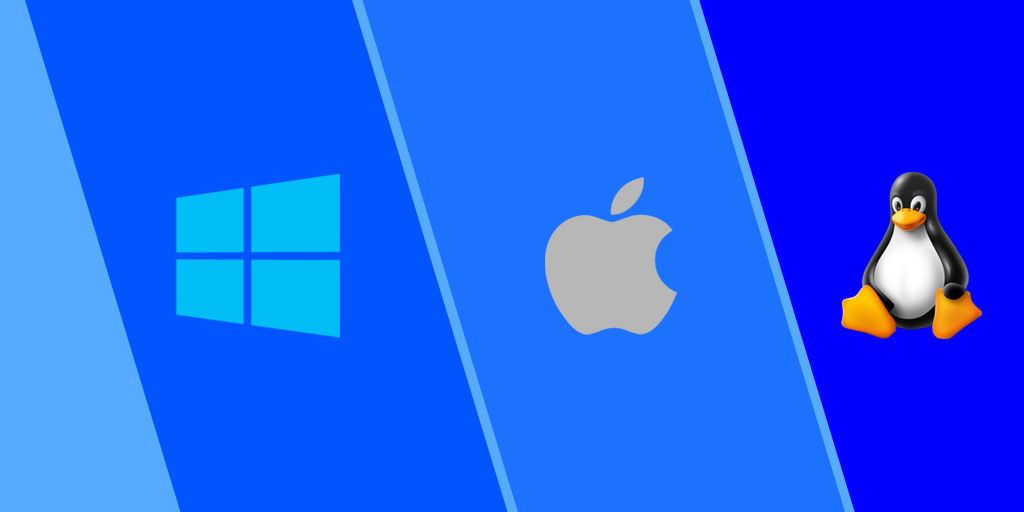Що таке ОЗП?

ОЗП (оперативний запам’ятовуючий пристрій) забезпечує швидкий доступ до даних і їх тимчасове зберігання в комп’ютерах. Оперативна пам’ять займає проміжне місце між процесором і постійним сховищем даних, наприклад, жорстким диском (HDD) або твердотільним накопичувачем (SSD). Коли комп’ютер увімкнений, процесор запитує дані (наприклад, операційну систему) від HDD/SSD та завантажує їх в оперативну пам’ять. Оперативна пам’ять працює в кілька разів швидше, ніж найсучасніші твердотільні накопичувачі, тому збільшення обсягу оперативної пам’яті для зберігання програм і даних поруч із процесором допомагає прискорити обчислення та підвищити їх ефективність.